
社内業務に欠かせない業務用コピー機・複合機ですが、突然「コピー機が使えなくなった」「複合機とパソコンが繋がらない」といったトラブルが起こったことはありませんか?
今回は、業務用コピー機・複合機が印刷できない原因を筆頭に、トラブル発生時に覚えておきたいチェックポイントと対処法を解説します。
印刷に失敗する3つの大きな要因

業務用コピー機・複合機での印刷に失敗する場合、大きくわけて3つの要因があると考えられます。
以下のポイントを正しく理解して、印刷関連のトラブルを防ぎましょう。
コピー機・複合機の動作エラー
いわゆる「プリンターエラー」で、業務用コピー機・複合機本体に問題のある可能性があります。
具体的な要因は多岐にわたりますが、まずはプリンターの液晶モニターに表示されているエラー番号をチェックします。
液晶モニター非搭載の機種では、エラーランプが点灯していないか確認してください。
何らかのエラー番号が表示されていたり、エラーランプが点灯していたりする場合、プリンター本体に問題があります。
なお、エラー番号が表示される機種は、その原因を特定しやすいのでおすすめです。
PCの設定ミス
業務用コピー機・複合機は通常、PCと接続して使用します。
そのため、PC側も正しい設定ができていないと、プリンターエラーが発生する場合があります。
たとえば、社内の他ユーザーがPC設定を変更したことで、接続できないケースが少なくありません。
反対に、業務用コピー機・複合機側の設定を変更し、他のPCすべてが接続できなくなることもあります。
この場合、もっとも多いのがドライバーの更新です。
メーカー側が新しいドライバーの提供を始めたため、それをインストールしていないことで、接続エラーが起きる可能性があります。
いずれもPCまたは業務用コピー機・複合機の再設定が必要です。
PCとコピー機・複合機の接続ミス
PCとコピー機・複合機が正しく接続されていなければ、印刷はできません。
その原因は多岐にわたりますが、コピー機・複合機が反応しなかったり、印刷待ちから進まなかったりすることがあります。
まずは、PC上からコピー機・複合機がオンライン状態にあるか確認してください。
オフラインの場合、コピー機・複合機の本体エラーやケーブルによる接続不良の可能性があります。
コピー機・複合機の電源は入っているか、ケーブル類が正しく接続されているか確認します。
また、接続に問題がなくても、何かしらのエラーで繋がらないケースがあります。
原因がわからない場合、一旦コピー機・複合機とPC、両方の電源を落としましょう。
再起動してから接続し直し、正しく印刷できるか試します。
コピー機・複合機が利用できない場合は業務に支障が出てきてしまいます。
スターティアでは、「コピー機・複合機」の導入や保守サポートから、ワンクリックで気軽にコピー用紙が注文できる「お安くビジ助(コピー用紙)」まで、コピー機・複合機関わる幅広いサービスをご提供しています。ぜひご活用ください。
印刷前にチェックしたいポイント

社内コピー機・複合機のトラブルは、比較的多く起こるものです。
そこで、印刷トラブルを未然に防ぐため、印刷前にチェックしておきたいポイントを解説します。
コピー機・複合機の電源は入っているか
当然ですが、コピー機・複合機の電源が入っていなければ、印刷できません。
コピー機・複合機の電源状況は、意外と見落としがちなポイントです。
あらかじめ液晶やランプをチェックし、正しく電源が入っているか確認しましょう。
また、オフィスではデスクからコピー機・複合機までに、一定の距離があるケースは少なくありません。
遠目では電源の状態を確認できないので、「実は主電源が切られていた」というケースも珍しくないのです。
接続エラーを確認したら、まずは本体の状況を確認しにいきましょう。
インクやコピー用紙の残量は十分か
電源と同じく、インクやコピー用紙の残量が十分にあるかどうかは、印刷エラーにおける典型的な要因です。
用紙が不足すれば、当然ながら印刷データを送っても刷ることができません。
同じくインクが不足していた場合、白紙が出力される可能性があります。
この場合、「用紙不足です」「インク不足です」などのエラー表示やランプ点灯が発生しますので、それぞれ確認しておきましょう。
コピー機・複合機を「通常使用するプリンター」に設定しているか
PCから社内のコピー機・複合機を「通常使用するプリンター」に設定する必要があります。
プリンターの指定は、単純ですが非常に見落としやすいポイントです。
たとえば、社内に複数台のコピー機・複合機が設置されている場合は、普段から使うプリンターに対して「通常使用するプリンター」を設定しましょう。
なお、この設定を行わないと、最後に使ったプリンターが自動的に「通常使用するプリンター」として定められます。
誤って別のプリンターから出力されないよう、設定を見直しましょう。
IPアドレスは正しく設定されているか
IPアドレスのミスマッチにより、PCとコピー機・複合機の接続エラーが起きることがあります。
たとえば、社内ルーターを変更した場合、PC側のIPアドレスが変わり、社内コピー機・複合機との接続が途切れます。
この場合、業務用コピー機・複合機側IPアドレスの確認を行うことが大切です。
手順は簡単で、本体に設定されているIPアドレスと、PC側のIPアドレスが一致するかチェックしてください。
仮にIPアドレスが合わなかった場合、PCからIPアドレスの書き換えを行いましょう。
前回の印刷データが残っていないか
PCから送信した印刷データを「印刷ジョブ」といいます。
前回送信した印刷ジョブが残っている場合、その処理が終わるまで印刷は行われません。
そのため、まずは過去の印刷ジョブを処理する必要があります。
何らかの原因で処理が進まないなら、PCから印刷ジョブの取り消しを行いましょう。
細かい方法はOSやドライバーの種類によりますが、印刷ジョブの「×マーク」をクリックしたり、「印刷ジョブの一斉取り消し」などを選んだりすることで、消去できます。
印刷ジョブがなくなったことを確認したら、再度印刷データをコピー機・複合機に送信します。
複数のソフトウェアを立ち上げていないか
複数のソフトウェアを立ち上げている場合、PCに不具合が生じ、印刷ジョブが処理されないことがあります。
PCスペックによりますが、動作が重いと印刷も不安定になります。
ドライバーなどが正常に動作しない場合があるため、PCの負荷軽減やメモリ解放を行ってください。
印刷時の複数のソフトウェアを立ち上げているなら、すぐに閉じましょう。
同じく、タスクマネージャーでCPUやメモリの使用率をチェックし、異常動作がないか確認します。
特段ソフトウェアを立ち上げていないにもかかわらず、CPU使用率が100%に近い場合、何らかの異常が起きていると考えられます。
印刷時は、できるだけPCに負担がかからないようにしてください。
プリンタードライバーは正しく指定されているか
通常、コピー機・複合機を動かすにはドライバーのインストールが必要です。
PCにドライバーがインストールされていなければ、そもそもコピー機・複合機を認識しません。
印刷画面に機種名が表示されないので、ドライバーは真っ先にインストールしてください。
また、ドライバーをインストールしているにもかかわらず、印刷画面などで機種名が表示されないこともあります。
その場合、ドライバーの再インストールで改善される可能性があります。
同様に、ドライバーのバージョンが古くて正常に動かないケースがあるため、常に最新バージョンをインストールしましょう。
インクは劣化していないか
印刷ミスの原因のひとつに、インクカートリッジの劣化が挙げられます。
意外と知られていませんが、コピー機・複合機専用のインクカートリッジには、使用期限が設定されているのです。
主要メーカーのインクカートリッジの使用期限を見ると、多くが「開封後6ヶ月以内」、「未開封状態で半年から2年前後」でした。
コピー機・複合機のインクカートリッジを備品として保管する場合、実際に開封するまで、期間を空けることがあります。
そのため、倉庫に保管していたインクカートリッジが使用期限を越え、正しく使えないケースが珍しくありません。
故障の原因にもなりますので、使用期限を過ぎたインクカートリッジは使わないようにしてください。
また、コスト削減を目的に、非純正のインクカートリッジを使う企業も少なくありません。
非純正のインクカートリッジは安価ですが、動作保証がなかったり、故障時の修理・保証を受けられなかったりするデメリットがあります。
故障リスクを考慮すると、非純正のインクカートリッジは使わない方が無難です。
【原因別】コピー機・複合機で正しく印刷できないときの対処法
ここでは、コピー機・複合機で印刷できないときの対処法を解説します。
頻繁に紙詰まりを起こす
紙詰まりの原因として、用紙のセッティングミスや給紙ローラーの劣化、結露による用紙の劣化が挙げられます。基本的にはコピー機・複合機本体か、コピー用紙のどこかに問題があります。
意外と気づきにくいのが、給紙ローラーの劣化です。給紙ローラーの摩擦力が低下すると、コピー用紙を送り出す力が低下します。
そのため、紙詰まりを起こしやすいのです。
同じく、コピー用紙が結露によって湿気ったり、折れたり波打ったりすると、紙詰まりを起こします。
本体だけでなく、コピー用紙のコンディションやセッティングも見直しましょう。
画像にスジが入っている
コピー機・複合機内部にある原稿ガラスや、給紙ローラーの故障が疑われます。
内部を清掃するとともに、故障・破損がないか確認してください。
白紙が出力される/用紙が汚れている
PCとの接続エラーや給紙ローラーの故障、インクの劣化やインク切れが考えられます。
原因は多岐にわたるため、一つひとつ確認して突き止めましょう。
印刷トラブルはプロが解決
業務用コピー機・複合機の印刷トラブルの要因は、初歩的なものから、社内システムに関わるものまで多岐にわたります。
いずれも専門知識を要するものが多く、社内に対応可能な人材がいない場合、復旧には時間がかかるでしょう。
場合によっては、社内の業務用コピー機・複合機を買い換えるのも手です。
近年の最新機種は印刷コストや電気料金が抑えられており、ランニングコストの削減に繋がります。
まとめ
業務用コピー機・複合機の印刷トラブルは、いかに早く原因を突き止めるかが復旧の鍵です。
コピー機・複合機が使えないと、業務が滞る可能性が高いでしょう。
スターティアでは、「コピー機・複合機」の導入や保守サポートから、ワンクリックで気軽にコピー用紙が注文できる「お安くビジ助(コピー用紙)」まで、コピー機・複合機関わる幅広いサービスをご提供しています。ぜひご活用ください。
おすすめ資料ランキング
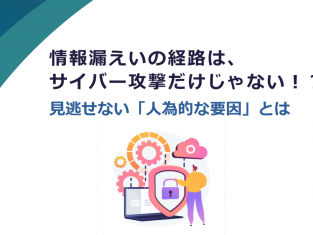
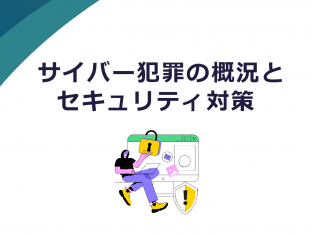
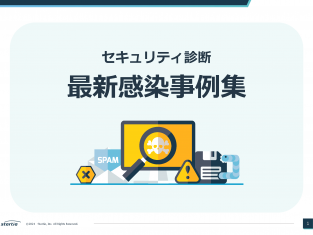
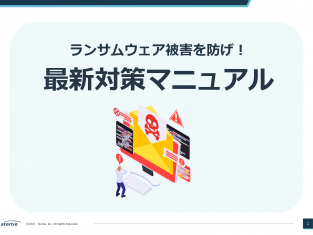

【著者・監修者企業】
弊社はパソコン周り、オフィス環境、法律の改正、コスト削減など、ビジネスに関わるお困りごとの解決策を提供する当サイト「ビジ助channel」を運営しています。
資格
一般建設業 東京都知事許可(電気通信工事業):(般-4)第148417号
古物商 東京都公安委員会許可(事務機器商):第304361804342号
労働者派遣事業 厚生労働省許可:派13-316331
小売電気事業者 経済産業省登録:A0689
電気通信事業者 総務省届出:A-29-16266
媒介等業務受託者 総務省届出:C1905391
関連SNS
- トータルサポート
-
-
- オフィス環境
-
-
- 目的別で探す
- ネットワーク環境
-
-
- 環境サービス
-
-
- 目的別で探す
- Webプロモーション
-
-
- 3Dソリューション
-
-

























